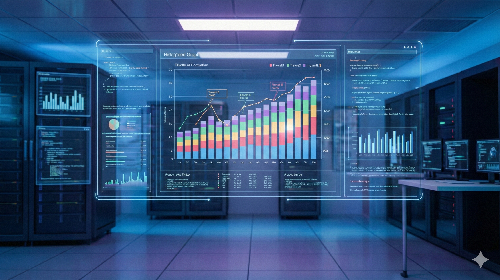目次
1.Google Analyticsアドオン
Google Analyticsを運用していて、社内やお客様への報告用に日次・月次などでレポートを作成したい場合がありますよね。そんな時、簡単・自動でレポート作成をしてくれる「Google Analyticsアドオン」をご紹介します。
Google Analyticsのアドオンとは?
アドオンとは、追加の拡張機能のことを指します。Googleスプレッドシートにこのアドオンを追加することで、スプレッドシート上でアクセス解析レポートを自動作成できます。
アドオンを使って集計するメリットは?
①レポートを自動で生成できること
最初に必要な設定をすれば、集計時期に自動でレポートを生成してくれるので、あらゆる手間が省けます。
②複数人で情報共有ができること
権限を付与すればGoogleスプレッドシート上で、簡単に複数人で情報共有・編集ができます。
2.アドオンを導入しましょう
アドオンの導入手順について説明します。
スプレッドシートを開き、「アドオン」→「アドオンを取得」をクリック。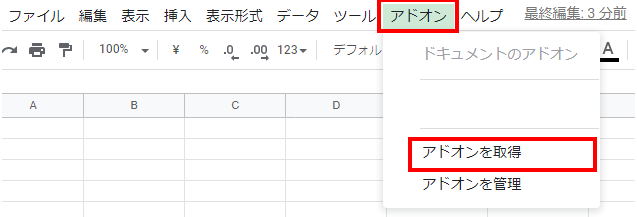
「Google Analytics」で検索し、公式のアドオンをクリック。
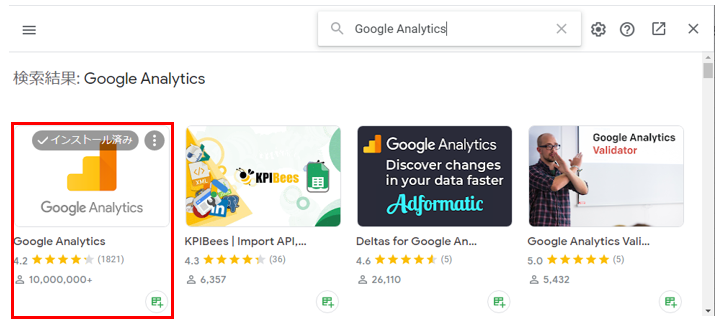
3.レポートを作ってみましょう
例として、月ごとのページビューレポートを作ってみましょう。
3-1.レポートの設定
「アドオン」→「Google Analytics」→「Create new report」をクリック。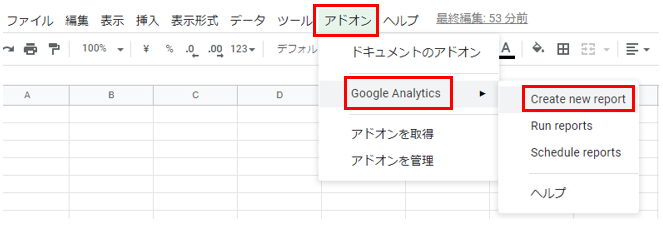
レポートの設定を以下の表を参考に入力し、「Create Report」をクリック。
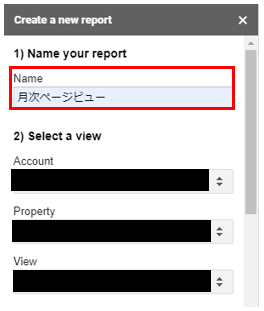
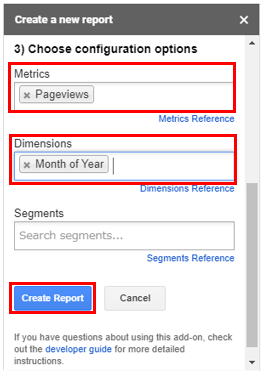
| 項目 | 値 | 説明 |
|---|---|---|
| NAME | 月次ページビュー | レポートのタイトル |
| ACCOUNT/ PROPERTY/ VIEW |
アカウント/ プロパティ/ ビュー |
集計したいサイトのGoogle Analytics情報 |
| Metrics | Pageviews | 取得したいデータの種類 (よく使うものを下表にまとめました) |
| Dimensions | Month of Year | データを整理するときの切り口 |
今回は使いませんが、よく使うメトリクス例を記載します。
《よく使うMetrics(その他詳しい情報はアドオンガイドを参照ください)》
| セッション数 | Sessions |
|---|---|
| ユーザー数 | Users |
| 新規ユーザー数 | New Users |
| 直帰率 | Bounce Rate |
『Report Configuration』というシートが作成され、設定内容が記入されていることを確認。
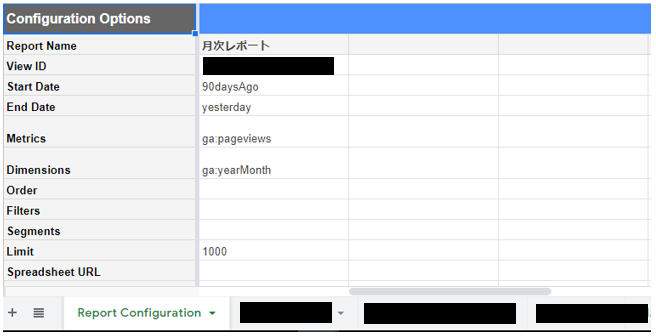
3-2.レポートの作成
「アドオン」→「Google Analytics」→「Run reports」をクリック。
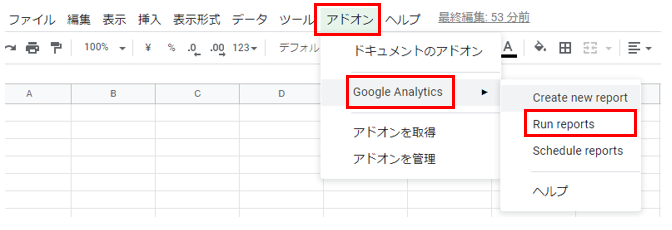
『月次レポート』の完成。
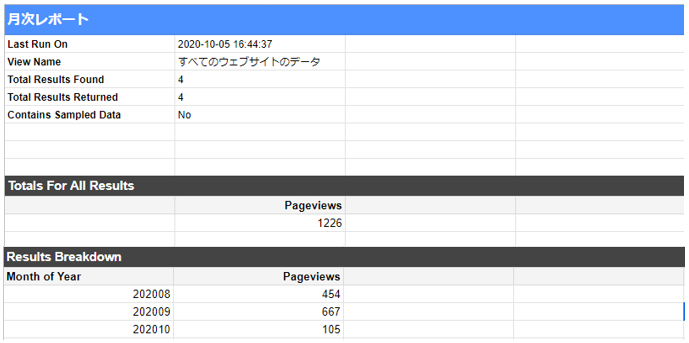
3-3.レポート作成の自動化
「アドオン」→「Google Analytics」→「Schedule reports」をクリック。
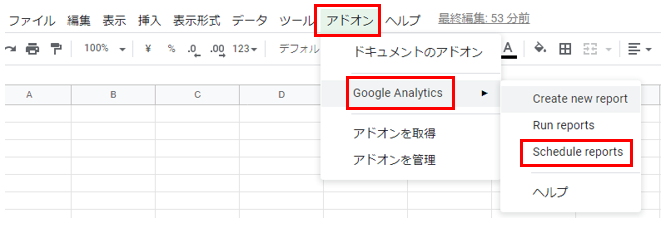
「Enable reports to run automatically.」にチェックを入れ、集計したいタイミングを設定し、「Save」をクリック。
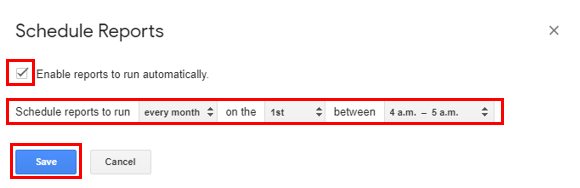
(豆知識)カスタムディメンションを使用している場合
Google Analyticsにてカスタムディメンションを使用していて、その切り口で集計をしたい場合、作成した「Report Configuration」シートの「Dimension」にて以下のように追記します。
| Dimension |
<もともと記載されていた値>,ga:dimensionX |
|---|
※<>は含みません
例:
Xはカスタム定義のインデックス番号をつけてください。インデックス番号は、Google Analytics上で
「管理」→「プロパティ」→「カスタム定義」→「カスタムディメンション」
で表示される一覧にて確認することができます。
また、カスタムディメンションの特定の文字列を含んだもののみ集計したい場合、作成した「Report Configuration」シートの「Filters」にて以下のように追記します。
| Filters |
ga:dimension1=@<取り出したい文字列> |
|---|
※<>は含みません
アウトプット例

詳しくはガイドをご覧ください。
4.さいごに
以上が簡単にレポート作成をしてくれる「GoogleAnalyticsアドオン」のご紹介でした。もっと詳しく知りたい方はデベロッパーガイドを参照ください。
執筆者プロフィール

- tdi デジタルイノベーション技術部
-
物理、クラウド共にインフラまわりの知識技術を持つエンジニア。
ゆくゆくはアプリ開発の知識も身につけていきたい...。
Python超絶初心者です。
この執筆者の最新記事
 ITコラム2021年2月10日アドオンでGoogle Analyticsを自動集計しよう
ITコラム2021年2月10日アドオンでGoogle Analyticsを自動集計しよう ITコラム2019年9月10日Googleアナリティクスで自サイトのアクセス分析をする【導入編】
ITコラム2019年9月10日Googleアナリティクスで自サイトのアクセス分析をする【導入編】